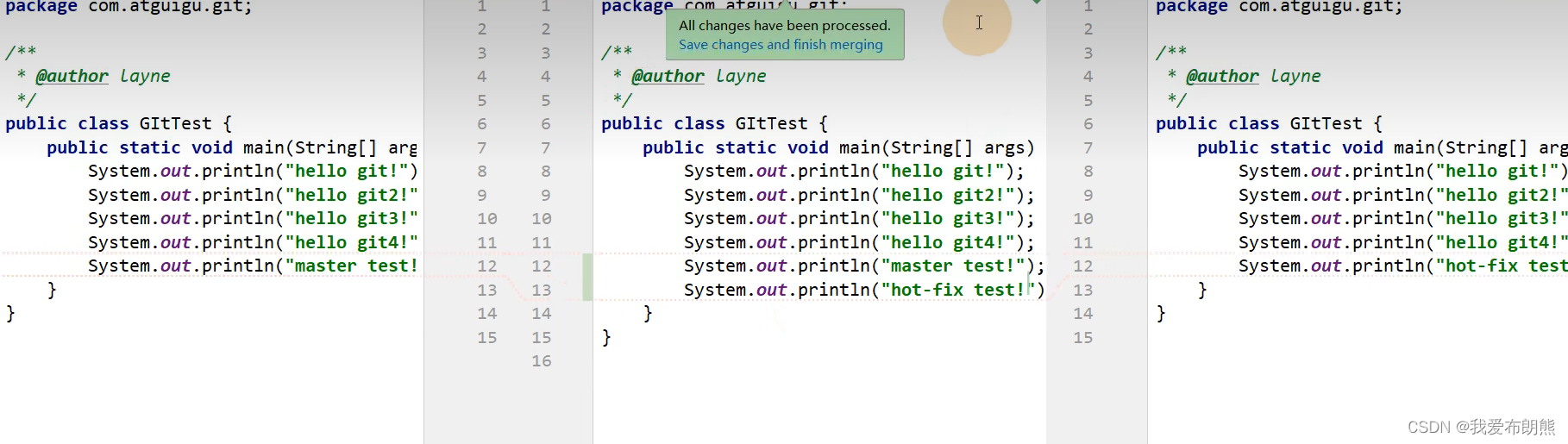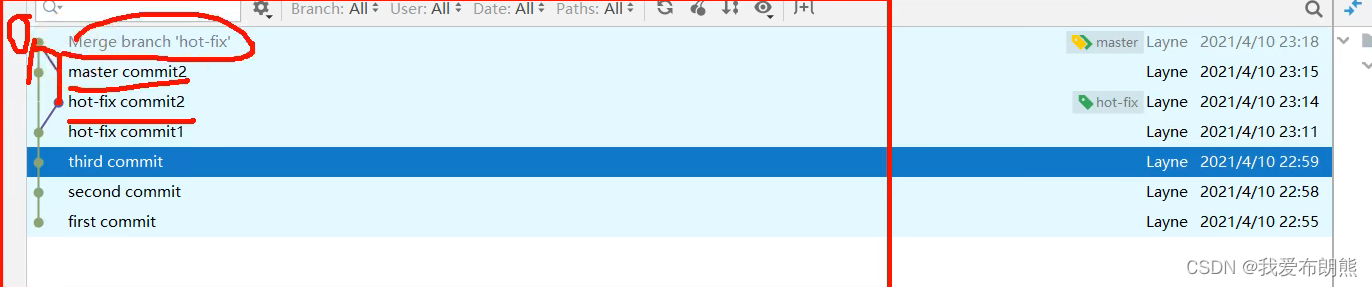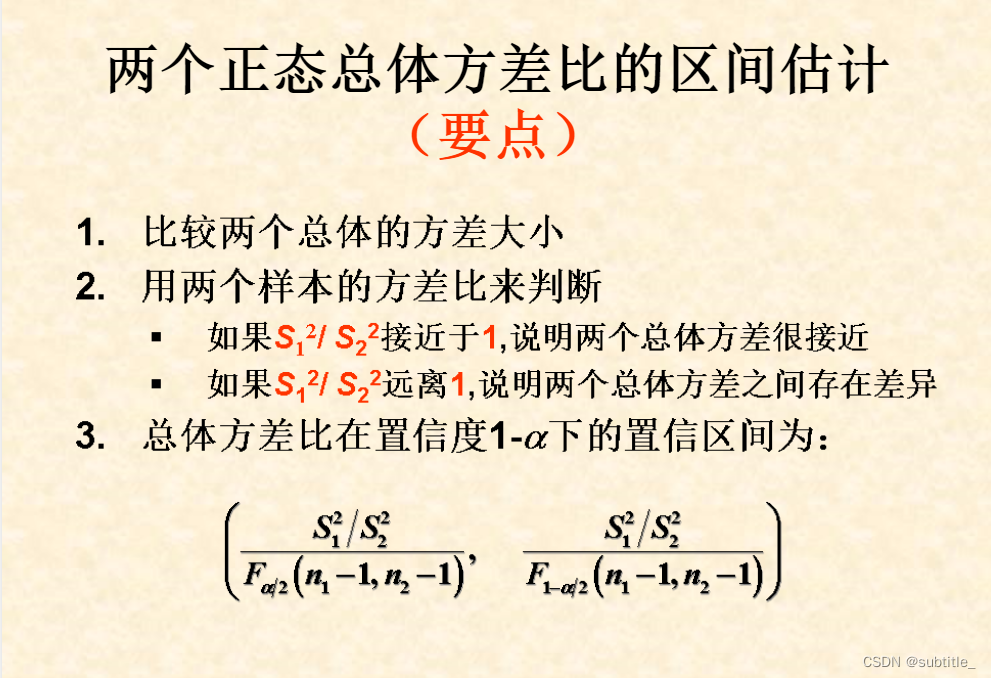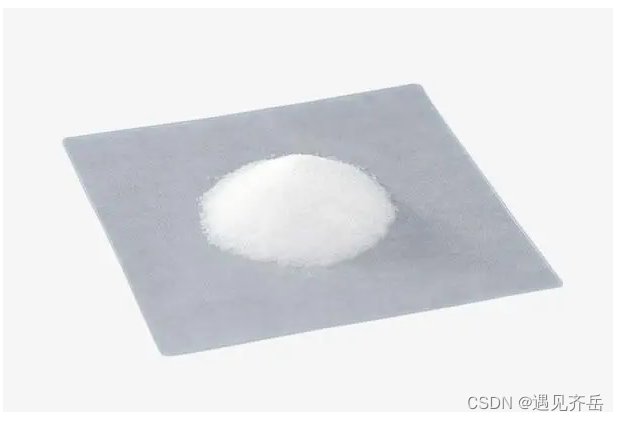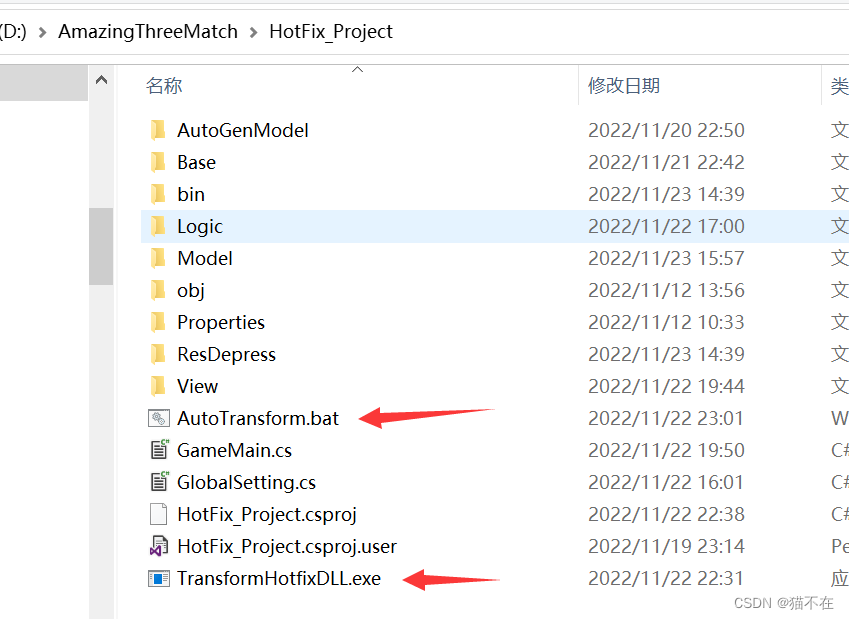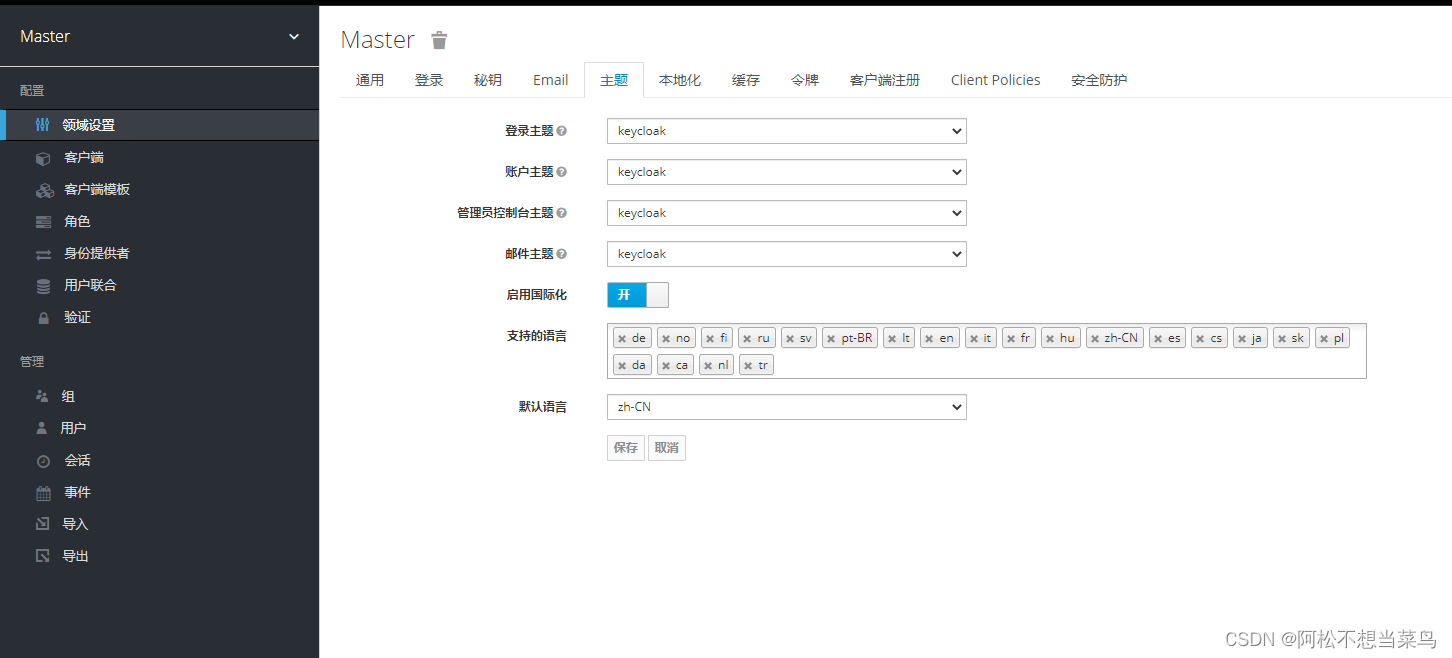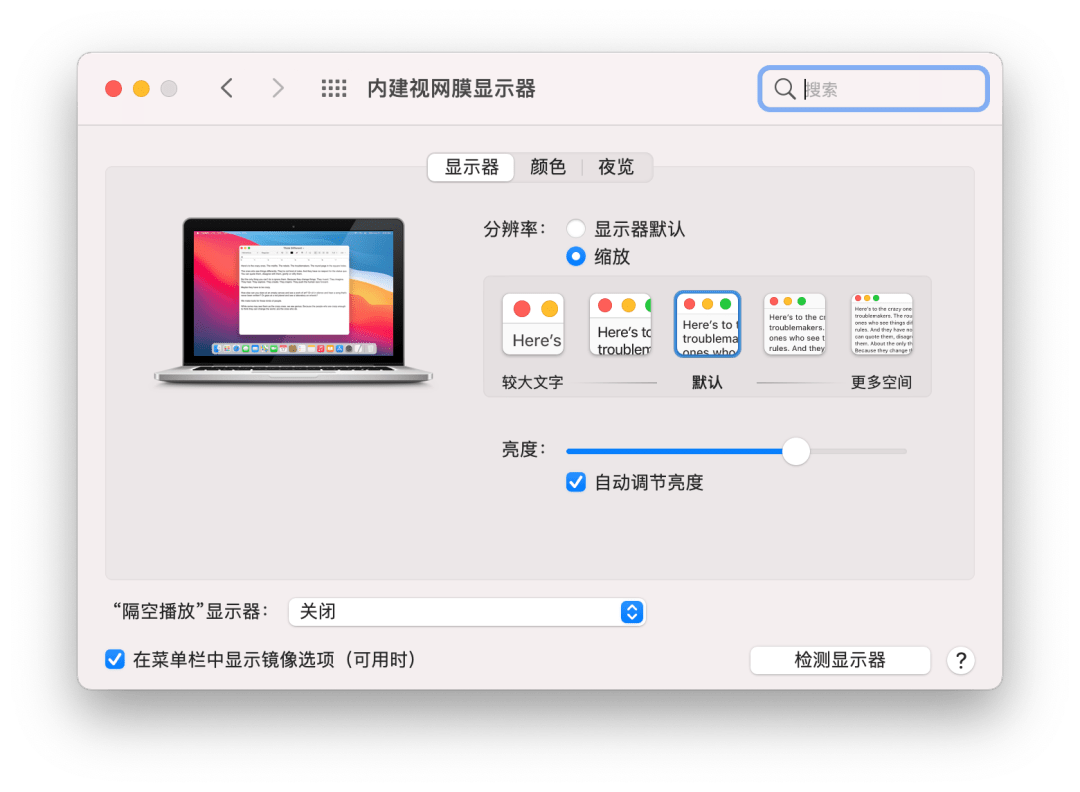目录
一、配置Git忽略文件
1.1 为什么忽略?
1.2 怎么忽略?
二. IDEA定位Git程序(准备环境)
三、IDEA操作Git
3.1 初始化Git本地库、添加暂存区、提交本地库
3.2 切换版本
3.3 创建分支
3.4 切换分支
3.5 合并分支
3.5.1 正常合并
3.5.2 冲突合并
一、配置Git忽略文件
利用Git管理IDEA项目,我们只想要pom.xml文件以及代码,其他的不是很想需要
1.1 为什么忽略?
与项目的实际功能无关,不参与服务器上部署运行。把他们忽略掉能够屏蔽IDE工具之间的差异
1.2 怎么忽略?
创建忽略规则文件 xxx.ignore
这个文件的存放位置原则上哪里都可,为了方便让~/.gitconfig文件引用,建议也放在用户家目录下
在下面的这个路径创建下面这个文件
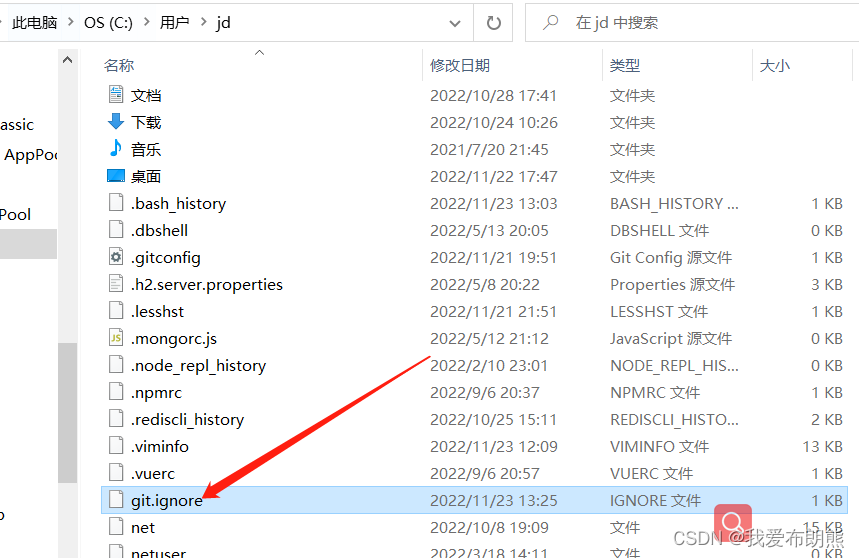
# Compiled class file
*.class
# Log file
*.log
# BlueJ files
*.ctxt
# Mobile Tools for Java (J2ME)
.mtj.tmp/# Package Files #
*.jar
*.war
*.nar
*.ear
*.zip
*.tar.gz
*.rar
hs_err_pid*
.classpath
.project
.settings
target
.idea
*.iml修改.gitconfig文件
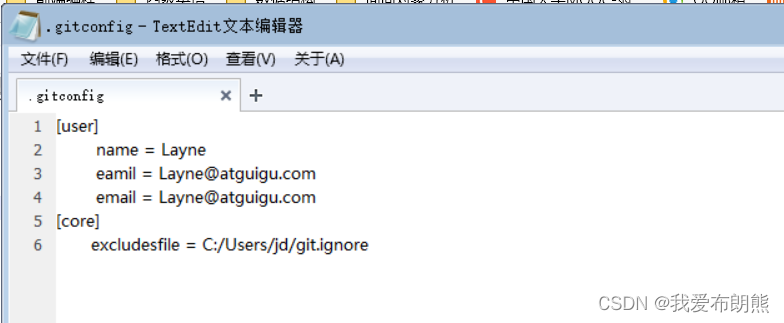
二. IDEA定位Git程序(准备环境)
在IDEA设置里面,找到Git
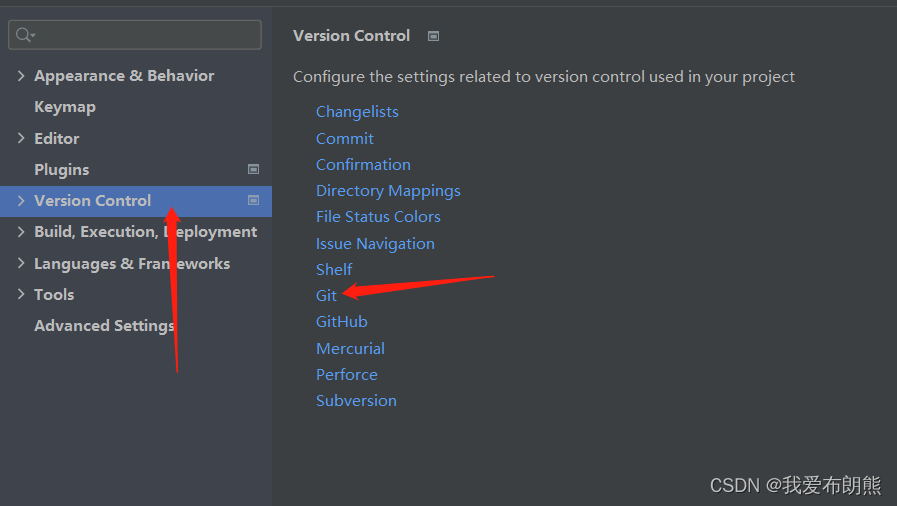
选择我们的Git程序,点击右侧Test,测试一下,直到下面出来版本号,最后点击OK即可使用Git
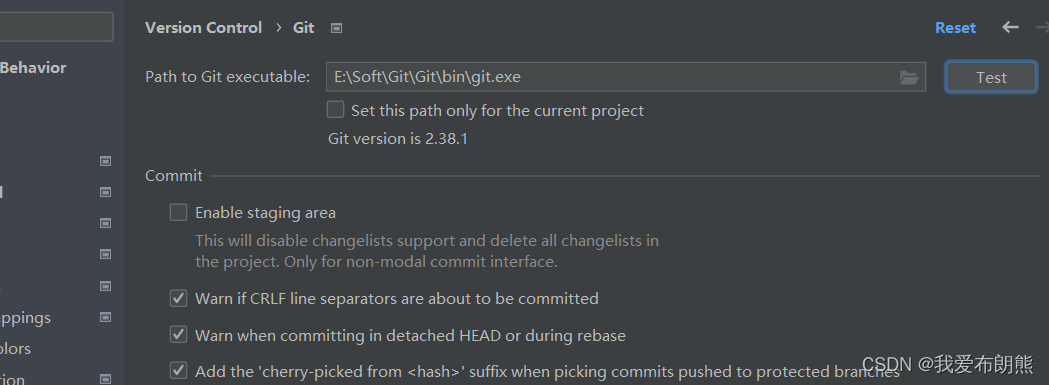
三、IDEA操作Git
3.1 初始化Git本地库、添加暂存区、提交本地库
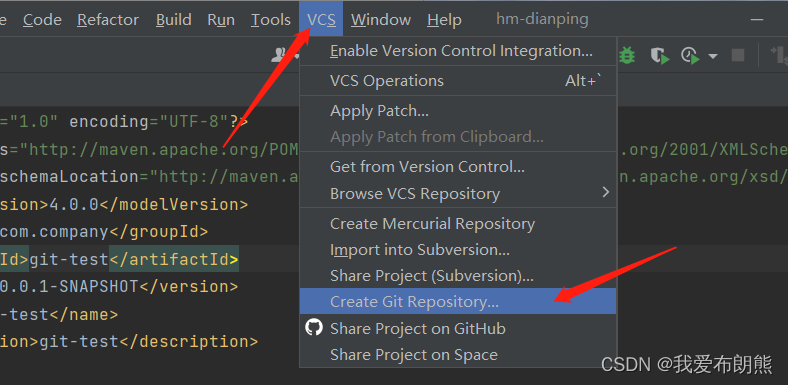
选择我们项目的根目录
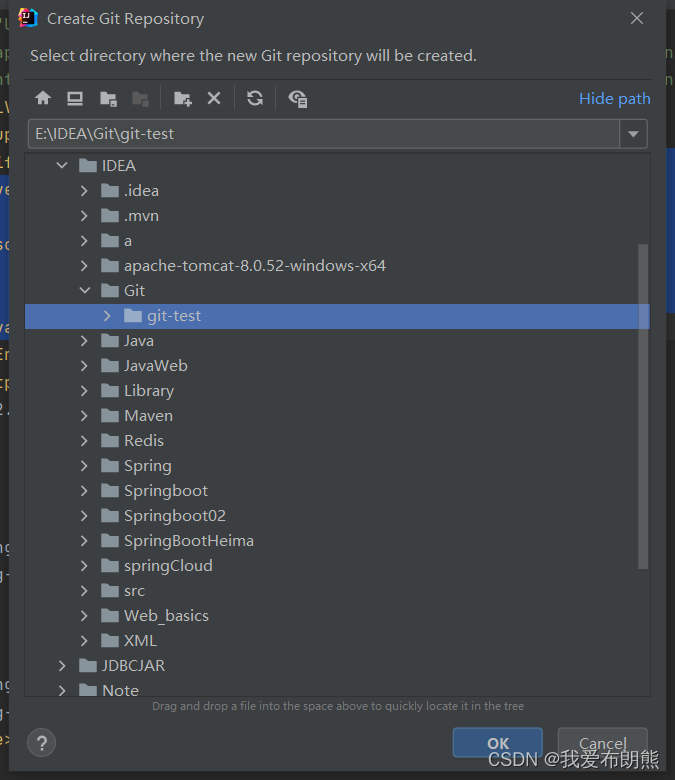
此时我们硬盘对应的位置也多了一个.git 文件

我们pom文件变红,表示未被追踪
Git已经检测到了这个文件,但是这个文件并没有添加到暂存区

怎么填加到暂存区? 一个一个加很麻烦 我们可以选择根目录直接添加

此时pom文件变绿了,变绿代表添加到了暂存区,并没有提交到本地库

当我们创建一个类后,它会问我们要不要添加到Git
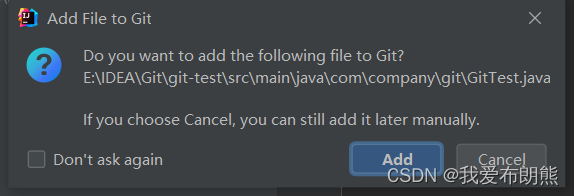
提交目录
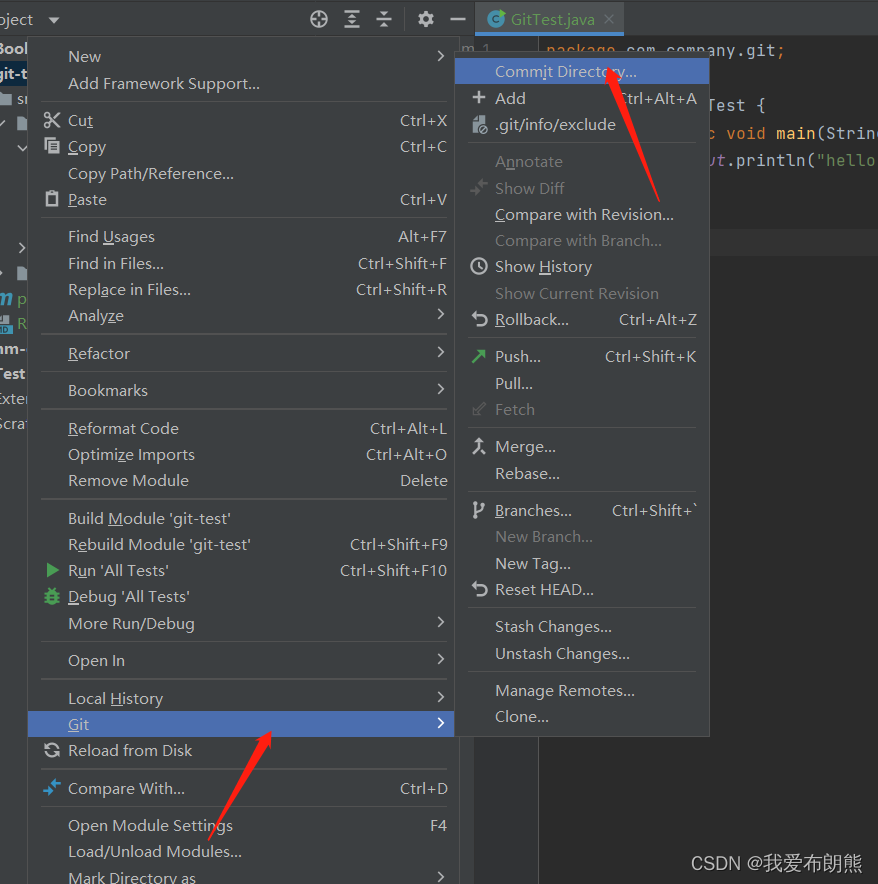
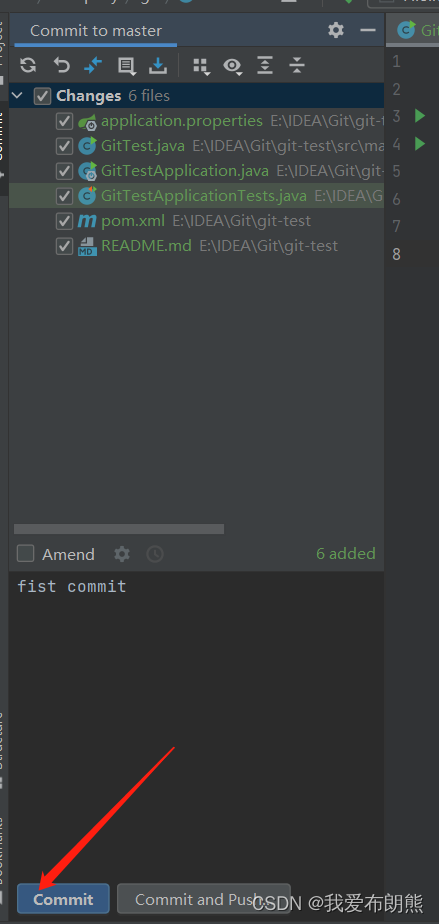
当提交完成之后,我们的代码又变成了最初的样子,表示不需要再提交了

3.2 切换版本
蓝色表示被追踪过,但是又被修改了

我们先进行添加暂存区,提交本地库,就有两个版本了
当我们提交本地库的时候,有个很强大的功能,他把第二次与第一次的不同直接标出来了

再仔细看,左侧的数字加字母是上一个版本的版本号,右侧的“Your version”表示当前版本

提交
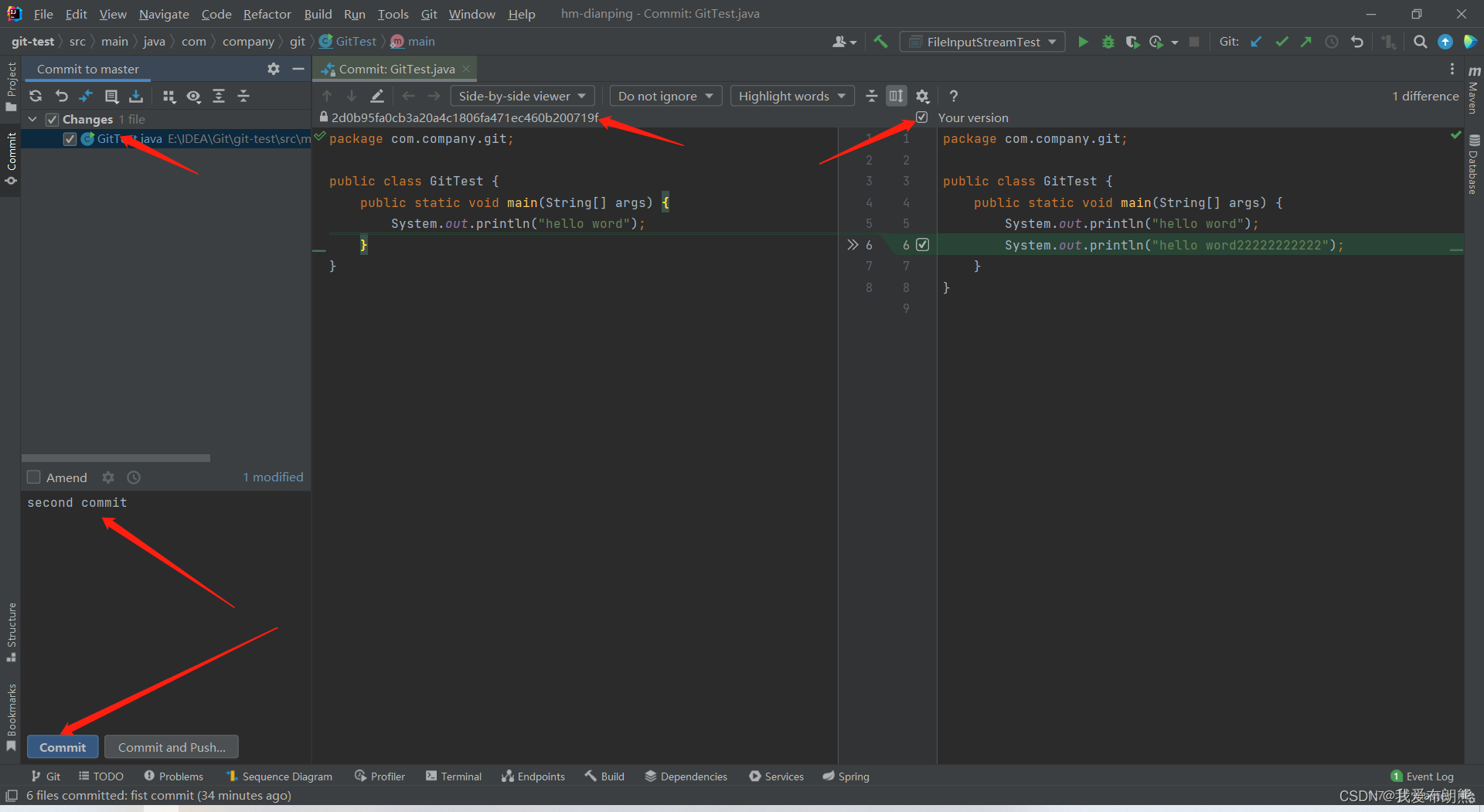
这种发蓝色的文件,不添加暂存区也可以,我们已经追踪过了,可以直接提交本地库
怎么查看我们提交过几次版本?
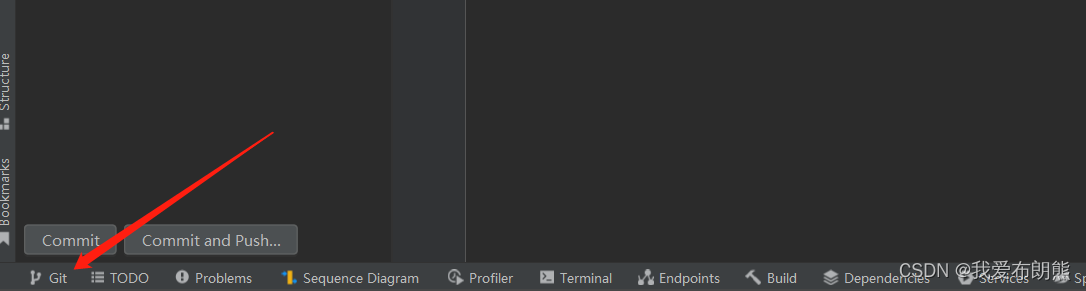
在下图就可以看到我们提交的三个版本(因为我又自己提交了一个版本)
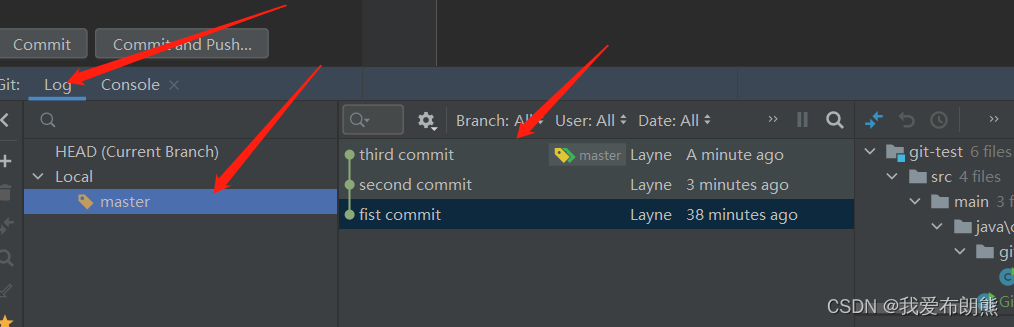
我们仔细看,third commit后面跟着两个指针,如下图所示 HEAD指针指向master,master指向“third commit”版本
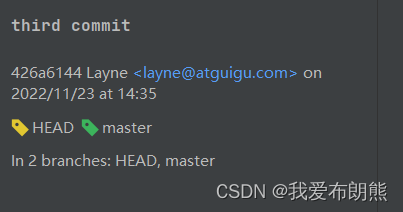
如何切换版本呢?
比如我们向切换到第二个版本,就右键点击,再点击“Checkout.....”
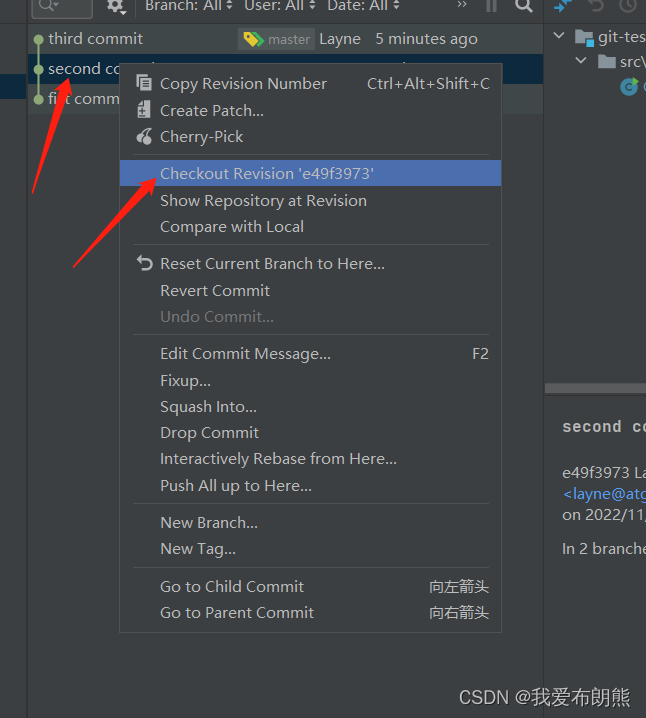
然后看到头指针来到了second

我们的代码也来到了第二个版本
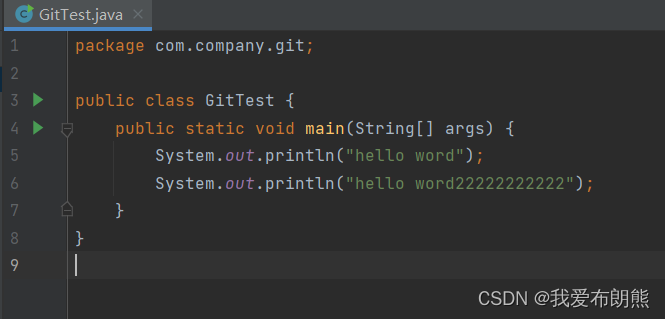
3.3 创建分支
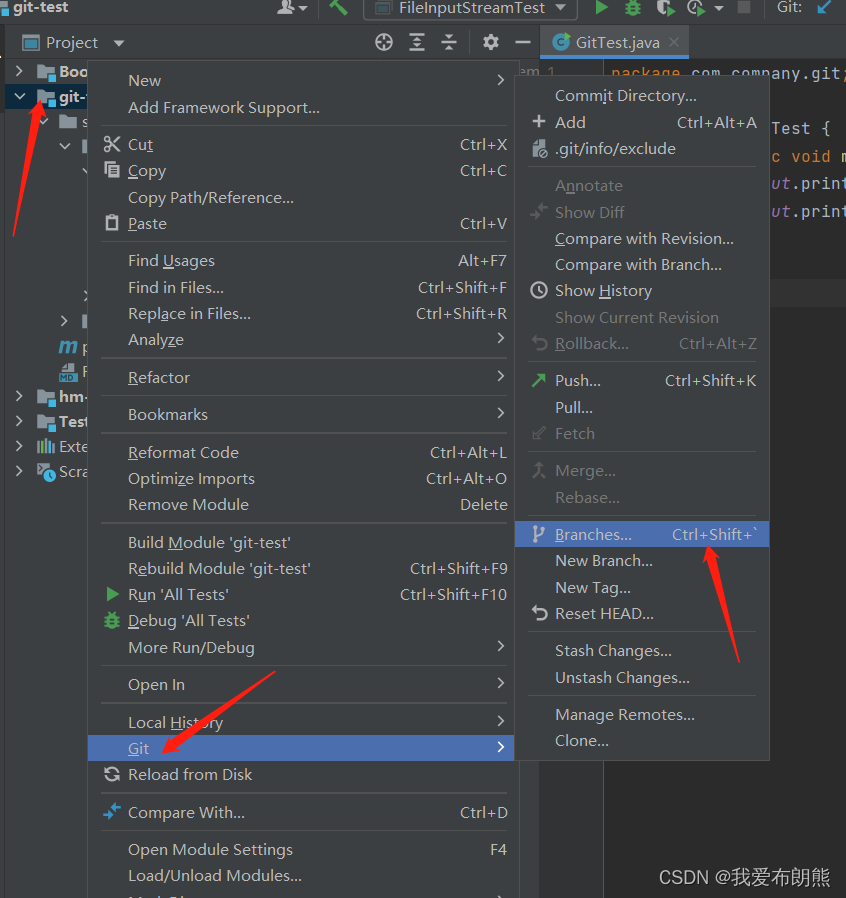
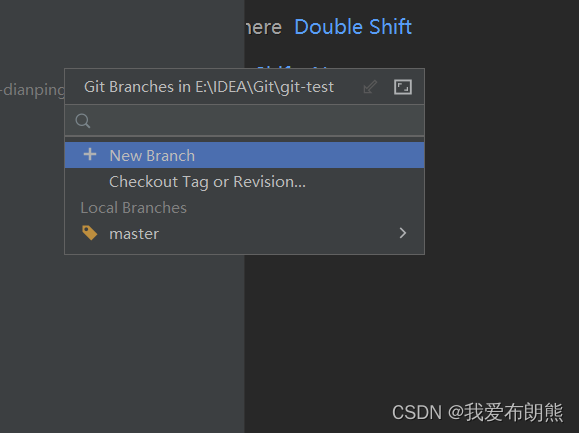
或者点击IDEA右下角“master”,也可以出来上面这个框框
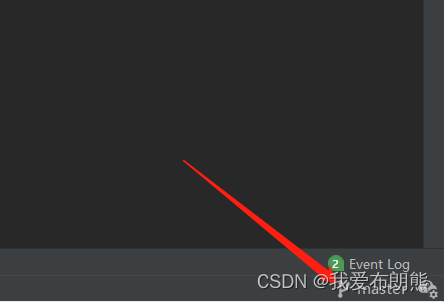
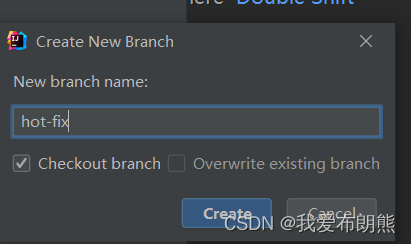
然后我们的IDEA右下角从“master”变为“hot-fix”

3.4 切换分支
很简单! 点击右下角“hot-fix” 就可选择我们想要切换的分支
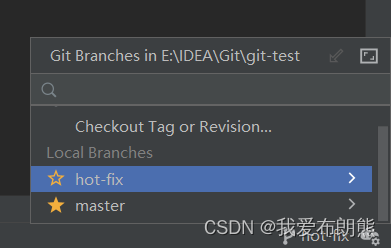
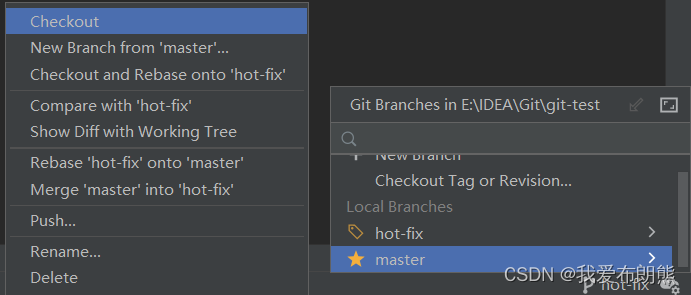
3.5 合并分支
3.5.1 正常合并
我们切换到“hot-fix”分支,然后修Test.java文件进行修改,再提交到本地库
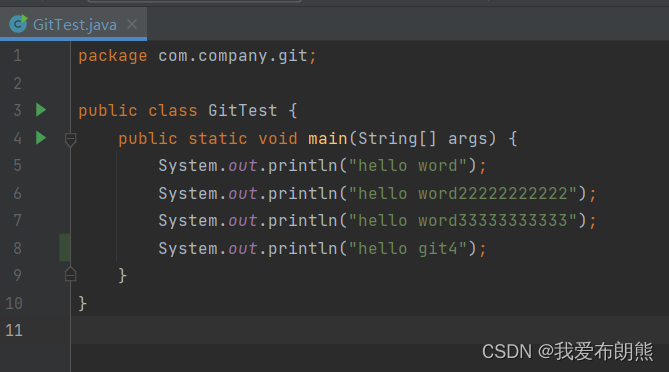
提交本地库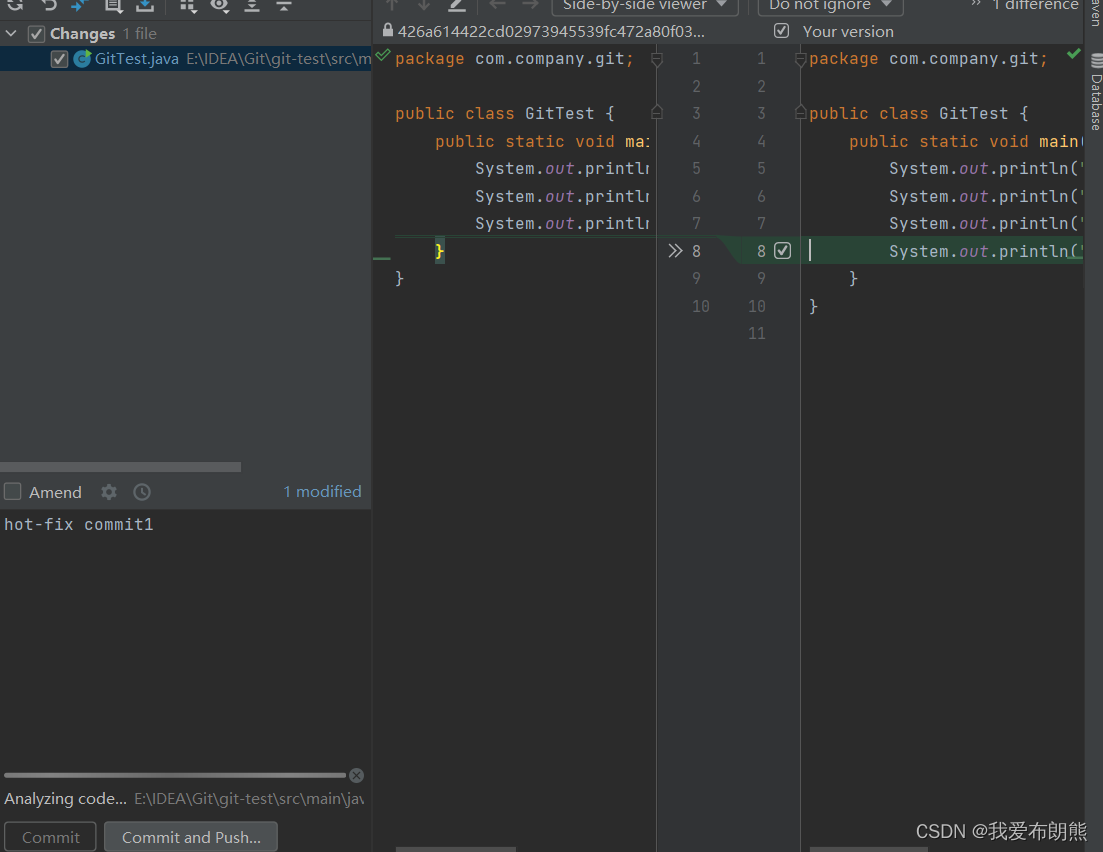
切换到master分支发现还是原来的代码

如何将hot-fix分支合并好master分支呢?
比如在master上合并hot-fix
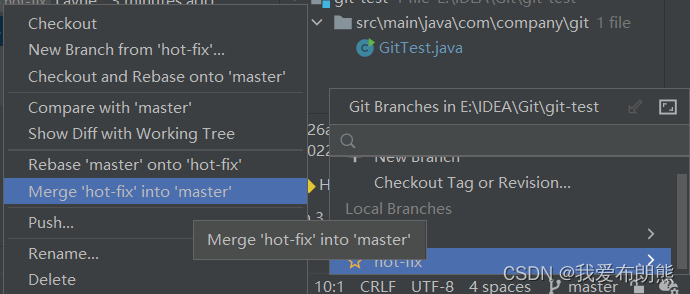
合并成功后master的代码很完美
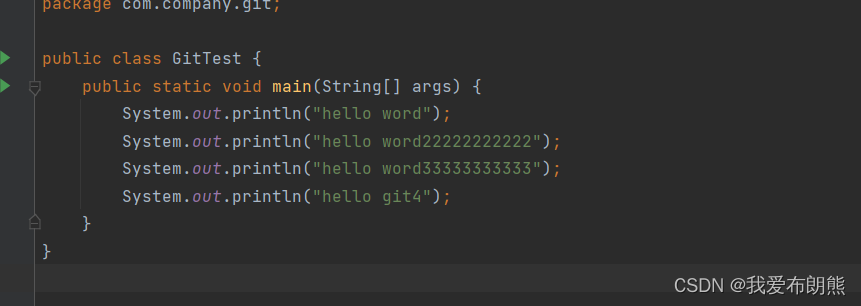
3.5.2 冲突合并
我们切换号hot-fix分支,再修改一次代码,提交本地库

切换回master分支,并且添加一行代码
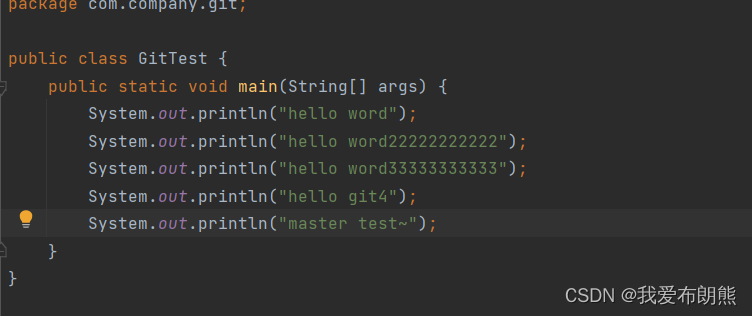
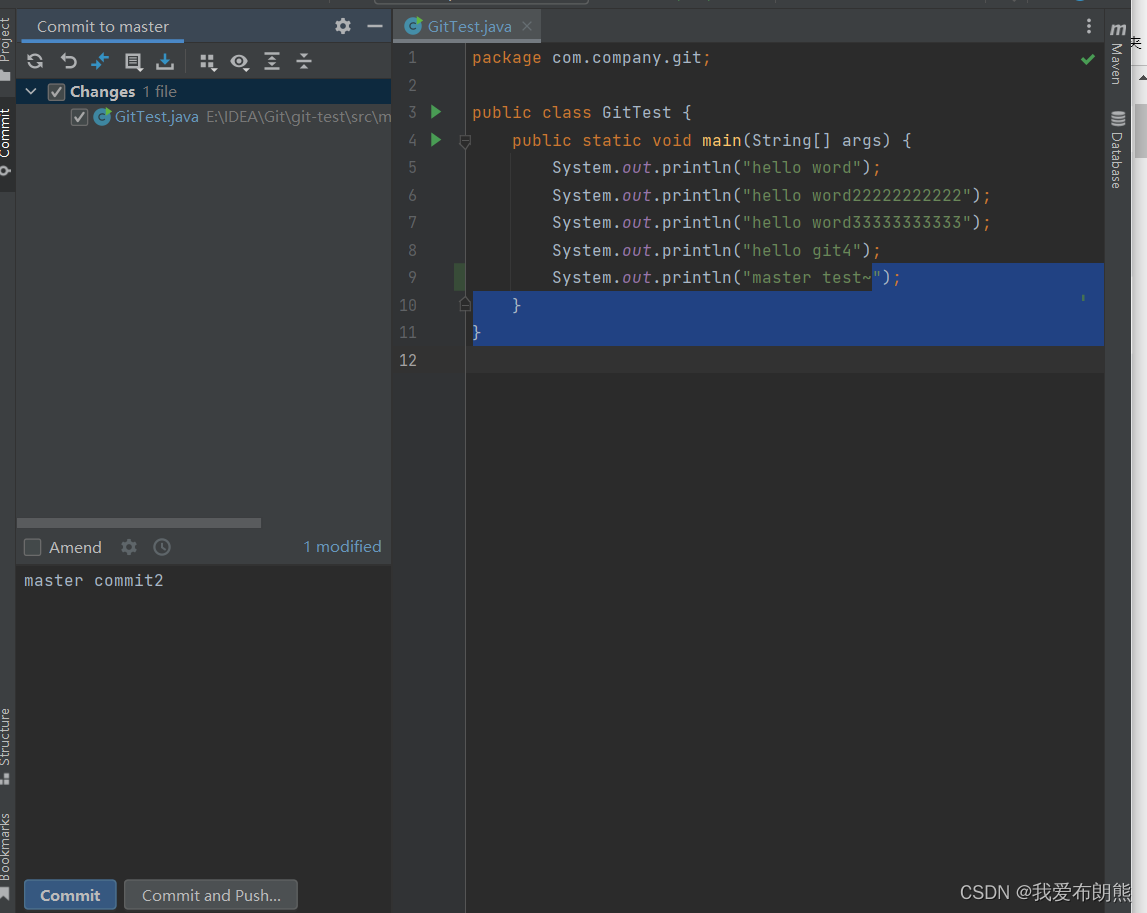

合并!
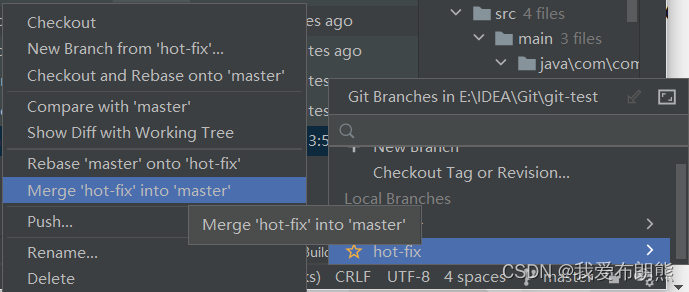
弹出了一个框
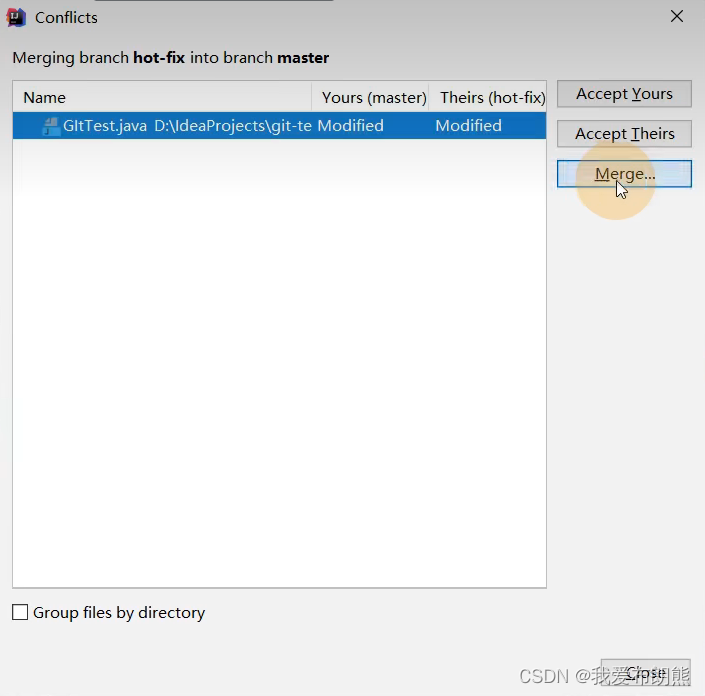
手动改写代码